Cara Menambahkan Aplikasi ke Layar Utama iPhone
Jika Anda sudah lama menggunakan iPhone atau iPad, Anda mungkin terbiasa meluncurkan aplikasi dari Layar Utama(Home Screen) . Ini adalah tempat tujuan untuk semua aplikasi Anda, dan meskipun ada cara lain untuk mengakses aplikasi Anda, Layar Beranda(Home Screen) adalah tempat yang Anda harapkan untuk menemukannya secara default.
Namun bagaimana jika Anda menginstal sebuah aplikasi, dan aplikasi tersebut tidak muncul di Layar Utama(Home Screen) ? Atau mungkin Anda menyimpannya di dalam folder atau Perpustakaan Aplikasi(App Library) , dan sekarang Anda tidak yakin bagaimana cara mendapatkannya kembali.

Jangan khawatir! Tutorial ini akan memandu Anda melalui berbagai metode untuk menambahkan aplikasi yang hilang ke Layar Utama(Home Screen) di iPhone dan iPad Apple.
Pindahkan Aplikasi Dari Perpustakaan Aplikasi(Move Apps From App Library) ke Layar Utama(Home Screen)
Jika aplikasi yang Anda instal hanya muncul di Perpustakaan Aplikasi(App Library) iPhone atau iPad Anda, lakukan langkah-langkah berikut untuk menambahkannya ke Layar Utama(Home) :
- Geser ke halaman Layar Beranda(Home Screen) terakhir dan geser lagi ke kiri untuk membuka Perpustakaan Aplikasi(App Library) .
- Temukan(Locate) aplikasi yang ingin Anda tambahkan ke Layar Beranda(Home Screen) .
- Tekan dan tahan ikon aplikasi dan pilih Tambahkan(Add) ke Layar Beranda(Home Screen) pada menu kontekstual. Atau, tekan dan tahan aplikasi lalu seret keluar dan masuk ke Layar Utama(Home Screen) .

Tip: Kesulitan menemukan aplikasi di Perpustakaan Aplikasi(App Library) ? Gunakan(Use) bilah Pencarian(Search) di bagian atas layar atau geser ke bawah untuk menampilkan aplikasi dalam urutan abjad.
Jika nanti Anda ingin menghapus aplikasi dari Layar Utama(Home Screen) , tekan lama ikon aplikasi dan ketuk Remove App > Remove From Home Screen .
Tambahkan Aplikasi Baru(Add New Apps) ke Layar Beranda(Home Screen) Secara Default
Anda dapat mencegah aplikasi baru muncul di Perpustakaan Aplikasi(App Library) hanya dengan mengubah preferensi Layar(Screen) Beranda Anda . Untuk melakukannya:
- Buka aplikasi Pengaturan(Settings) di iPhone Anda.
- Gulir ke bawah dan ketuk Layar Beranda.
- Pilih opsi Tambahkan(Add) ke Layar Beranda(Home Screen) di bawah bagian Aplikasi yang Baru Diunduh(Newly Downloaded Apps) .

Aplikasi(Apps) yang Anda unduh dari App Store akan muncul di Layar Utama(Home Screen) dan di Perpustakaan Aplikasi(App Library) selanjutnya.
Tambahkan Aplikasi Dari Pencarian Siri(Add Apps From Siri Search) ke Layar Utama(Home Screen)
Pencarian Spotlight(Spotlight Search) adalah cara tercepat untuk membuka aplikasi di iPhone dan iPad, dan juga cara tercepat dalam menambahkan ikon aplikasi yang hilang ke Layar Utama(Home Screen) . Begini caranya:
- Geser(Swipe) ke bawah ke bagian bawah layar pada halaman Layar Beranda(Home Screen) mana pun untuk menjalankan Pencarian Spotlight(Spotlight Search) . Jika perangkat menjalankan iOS 16/iPadOS 16 atau lebih baru, Anda juga dapat mengetuk ikon Pencarian(Search) di atas Dock .
- Ketikkan nama aplikasi yang ingin Anda tambahkan ke Layar Beranda(Home Screen) .
- Tekan lama ikon aplikasi di antara hasil pencarian dan pilih Tambahkan(Add) ke Layar Beranda(Home Screen) .
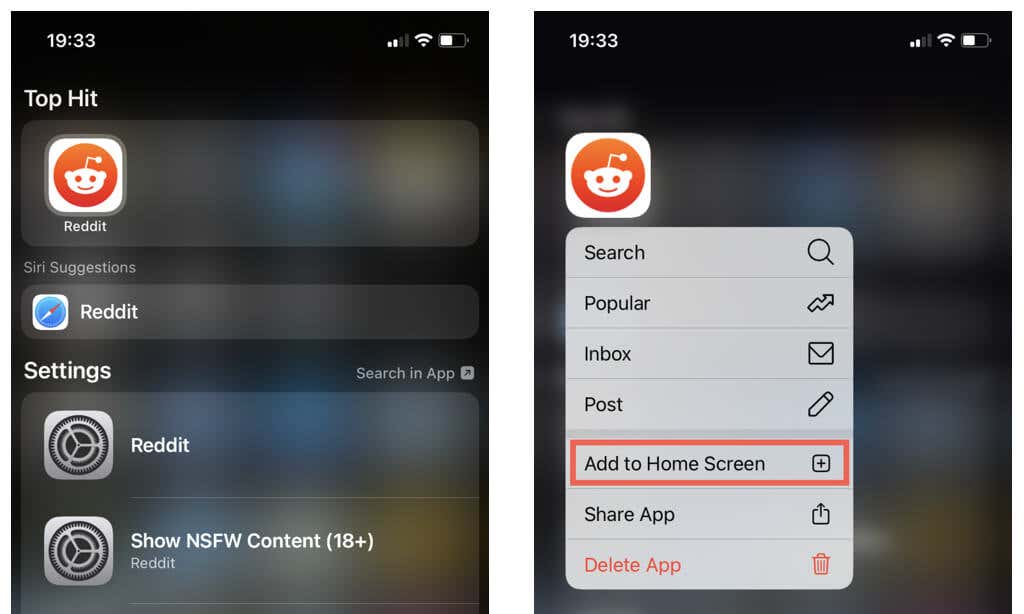
Cara lainnya, tekan dan tahan ikon aplikasi dan seret ke Layar Utama(Home Screen) .
Pindahkan Aplikasi Dari Folder(Move Apps From Folders) ke Layar Utama(Home Screen)
Jika suatu app ada di dalam folder di iPhone atau iPad, Anda dapat menambahkannya kembali ke Layar Utama(Home Screen) dengan mudah. Begini caranya:
- Buka foldernya.
- Tekan dan tahan ikon aplikasi hingga menu kontekstual terbuka; ketuk Edit Layar Utama(Edit Home Screen) atau terus tahan hingga aplikasi bergoyang.
- Tahan(Hold) dan seret ikon keluar dari area folder dan masuk ke Layar Beranda(Home Screen) .
Perlihatkan Halaman Layar Utama iPhone
Jika beberapa ikon aplikasi tidak terlihat di Layar Utama(Home Screen) iPhone atau iPad Anda, mungkin karena halaman Layar Utama(Home Screen) terkait disembunyikan. Untuk memperlihatkannya:
- Tekan lama ruang kosong di halaman Layar Beranda(Home Screen) mana pun untuk masuk ke mode jiggle.
- Ketuk garis titik yang menunjukkan jumlah halaman Layar Utama di atas (Home Screen)Dock .
- Centang lingkaran di samping halaman Layar Utama(Home Screen) yang berisi aplikasi yang ingin Anda sembunyikan dan ketuk Selesai(Done) di sudut kanan atas.

Periksa Pengaturan Waktu(Time Settings) Layar iPhone Anda
Jika Durasi Layar diatur di iPhone atau iPad(Screen Time is set up on your iPhone or iPad) , Anda dapat menyembunyikan berbagai aplikasi stok—seperti Mail , Safari , dan FaceTime—dari Layar Utama(Home Screen) dan Perpustakaan Aplikasi(App Library) . Untuk memperlihatkan dan menambahkannya kembali:
- Buka aplikasi Pengaturan.
- Ketuk Durasi Layar.
- Buka Pembatasan Konten(Content) & Privasi(Privacy Restrictions) .
- Ketuk Aplikasi yang Diizinkan.
- Masukkan kode sandi Durasi(Time) Layar Anda jika Anda sudah menyiapkannya. Anda dapat mengatur ulang kode sandi Durasi Layar(reset your Screen Time passcode) jika Anda kesulitan mengingatnya.
- Aktifkan sakelar di sebelah aplikasi yang ingin Anda tambahkan kembali ke Layar Utama(Home Screen) .

Setel Ulang Tata Letak Layar Utama(Home Screen Layout) iPhone
Menyetel ulang tata letak Layar Utama(Home Screen) iPhone atau iPad akan memulihkan semua ikon aplikasi pra-instal ke lokasi defaultnya, mengatur ulang aplikasi yang diunduh berdasarkan abjad, dan mengembalikan widget Layar Utama(Home Screen) , Layar Kunci(Lock Screen) , dan Tampilan Hari Ini(Today View) ke default pabrik. Metode ini ideal jika ada banyak aplikasi hilang yang ingin Anda tambahkan kembali dengan cepat.
Begini caranya:
- Buka aplikasi Pengaturan(Settings) di perangkat iOS atau iPadOS Anda.
- Ketuk Umum(Tap General) dan buka Transfer atau Reset iPhone/iPad > Reset .
- Ketuk Atur Ulang Tata Letak Layar Beranda.
- Masukkan kode sandi perangkat Anda.
- Ketuk Atur Ulang Layar Beranda untuk mengonfirmasi.

Akses Cepat(Quick) dan Mudah ke (Easy Access)Aplikasi(Apps) iPhone Anda
Seperti yang baru saja Anda pelajari, ada beberapa cara untuk menambahkan aplikasi kembali ke Layar Utama(Home Screen) di iPhone atau iPad Anda, termasuk memindahkan aplikasi dari Perpustakaan Aplikasi(App Library) , menambahkan aplikasi baru secara default, dan menggunakan Pencarian Spotlight(Spotlight Search) . Anda juga dapat menarik aplikasi keluar dari folder, menampilkan halaman aplikasi, memeriksa pengaturan Durasi(Time) Layar , dan mengatur ulang tata letak Layar Utama(Home Screen) .
Namun, menambahkan banyak aplikasi ke Layar Utama(Home Screen) akan menimbulkan kekacauan. Pelajari cara menyesuaikan dan mengelola Layar Utama iPhone dan iPad(customize and manage the iPhone and iPad Home Screen) selanjutnya.
Related posts
SSD vs. HDD: Apakah drive SSD memberi Anda frekuensi gambar yang lebih tinggi dalam game?
Mode Game di Windows 10: Menguji performa nyata di game modern
Uji HDD atau SSD Anda dan periksa status kesehatannya
Cara menggunakan Audacity untuk membalikkan audio di Windows -
Cara memilih GPU default untuk game atau aplikasi di Windows 10
Meninjau mouse ASUS RoG Gladius II dan mouse pad RoG Strix Edge
Jadikan Windows 10 mulai dengan suara dari Windows 7 atau versi yang lebih lama
Cara mengakses Volume Mixer lama di Windows 11 -
Ulasan ASUS Turbo GeForce RTX 3070: Performa gaming yang luar biasa
Cara menguji dan menggunakan webcam Anda di Windows 10, dengan aplikasi Kamera
Overclocking AMD Ryzen 7 3700X: Apa yang Anda dapatkan dan apa yang hilang? -
Apa itu SMART dan bagaimana menggunakannya untuk memprediksi kegagalan HDD atau SSD
Pertanyaan sederhana: Apa itu layar AMOLED? Apa yang dimaksud dengan AMOLED?
Microsoft mengirimkan Surface Pro baru. 11 hal yang perlu Anda ketahui!
Cara menyesuaikan skema suara untuk Windows 10 -
2 cara untuk mengubah speaker default di Windows 11 -
Bagaimana solusi cerdas Samsung membantu saya melawan alergi -
Cara Mengimpor Gambar & Video Dari Kamera Menggunakan Galeri Foto
Ulasan AMD Radeon RX 6700 XT: Bagus untuk game 1440p! -
Saat membeli laptop gaming atau PC mini, dapatkan dengan kartu video yang lebih baik, bukan prosesor Intel Core i7
